共计 3936 个字符,预计需要花费 10 分钟才能阅读完成。
| 导读 | Ansible 是一个开源的配置管理工具,我们用于自动化任务、部署应用程序。使用 Ansible,您可以自动执行日常任务,例如更新系统、安装软件、和配置服务。 |
觉得用 ip 地址麻烦,可以在 Master 控制节点中的 /etc/hosts 文件中添加主机名对应着节点名称:
[root@Master ~]# cat /etc/hosts
127.0.0.1 localhost localhost.localdomain localhost4 localhost4.localdomain4
::1 localhost localhost.localdomain localhost6 localhost6.localdomain6
192.168.43.131 Master
192.168.43.165 node1
192.168.43.166 node2
192.168.43.167 node3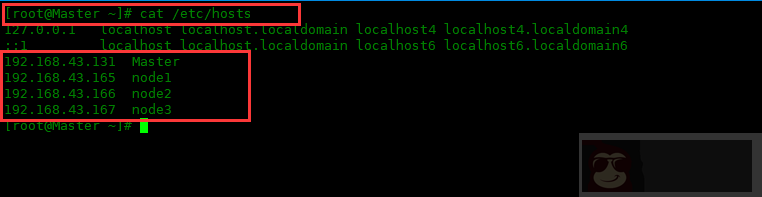
在上一篇文章中,创建了一个名为 Master 的控制节点和四个受控节点(node1、node2、node3 和 node4)。现在,为了让 Ansible 与受控节点通信,需要为 Master 节点的 ansible 用户配置免密登录四个受控节点。
在 Master 和 node1-node4 中都需要创建 ansible 用户:
# 在 Master 节点创建用户,添加到 wheel 组,并设置 ansible 用户密码
[root@Master ~]# useradd ansible
[root@Master ~]# usermod -aG wheel ansible
[root@Master ~]# echo '123'|passwd --stdin ansible
Changing password for user ansible.
passwd: all authentication tokens updated successfully.
# 在 node1 节点创建用户,添加到 wheel 组,并设置 ansible 用户密码
[root@node1 ~]# useradd ansible
[root@node1 ~]# usermod -aG wheel ansible
[root@node1 ~]# echo '123'|passwd --stdin ansible
Changing password for user ansible.
passwd: all authentication tokens updated successfully.
# 在 node2 节点创建用户,添加到 wheel 组,并设置 ansible 用户密码
[root@node2 ~]# useradd ansible
[root@node2 ~]# usermod -aG wheel ansible
[root@node2 ~]# echo '123'|passwd --stdin ansible
Changing password for user ansible.
passwd: all authentication tokens updated successfully.
# 在 node3 节点创建用户,添加到 wheel 组,并设置 ansible 用户密码
[root@node3 ~]# useradd ansible
[root@node3 ~]# usermod -aG wheel ansible
[root@node3 ~]# echo '123'|passwd --stdin ansible
Changing password for user ansible.
passwd: all authentication tokens updated successfully.在 Master 和 node1-node4 中执行 visudo 命令,将 %wheel ALL=(ALL) NOPASSWD: ALL 前面的注释去掉,这样 ansible 用户使用 sudo 时不需要输入密码了:
[root@Master ~]# visudo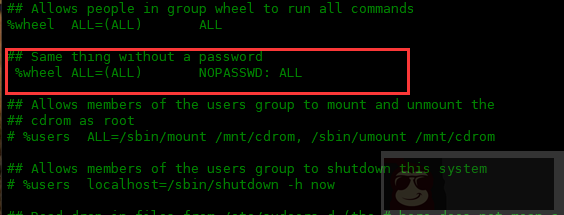
在控制节点 Master 上切换到 ansible 用户,生成 SSH 密钥,然后将 SSH 公钥复制到所有受控节点。
[root@Master ~]# su - ansible
[ansible@Master ~]$ ssh-keygen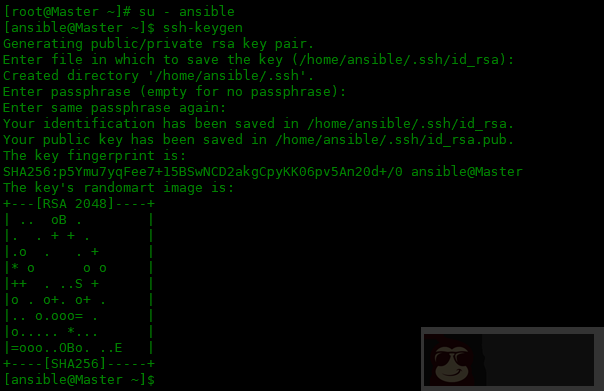
现在,将 SSH 公钥复制到所有受控节点,这让 ansible 用户无需输入密码即可登录所有节点主机了:
[ansible@Master ~]$ ssh-copy-id ansible@node1
[ansible@Master ~]$ ssh-copy-id ansible@node2
[ansible@Master ~]$ ssh-copy-id ansible@node3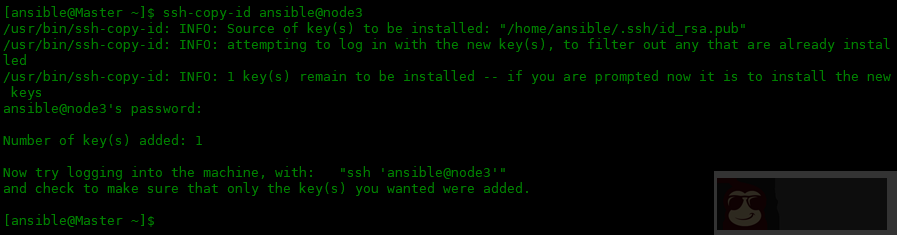
默认的 Ansible 配置文件位于 /etc/ansible/ansible.cfg 下。Ansible 的大部分设置都可以使用此配置文件进行修改以满足环境需求,下面了解一下 Ansible 在哪里搜索配置文件,Ansible 按以下顺序搜索配置文件,ansible 找到的第一个配置文件,然后忽略其余文件:
$ANSIBLE_CONFIG如果设置了此变量ansible.cfg如果在当前目录中~/.ansible.cfg如果它在用户的主目录中。/etc/ansible/ansible.cfg默认的配置文件
默认清单文件位于 /etc/ansible/hosts 中,但可以在配置文件中更改此位置。您还可以通过 -i 选项指定要使用的清单文件。
下面在 ansible 的家目录创建一个 ~/.ansible.cfg 配置文件,然后创建一个 inventory 清单文件:
[ansible@Master ~]$ touch ~/.ansible.cfg
[ansible@Master ~]$ touch inventory在 ~/.ansible.cfg 中制定 inventory 文件的位置:
[ansible@Master ~]$ cat ~/.ansible.cfg
[defaults]
inventory = /home/ansible/inventory
下面将主机节点写入到 inventory 文件中,内容中创建了三个组,nodes、test、prod:
[ansible@Master ~]$ vim inventory
[nodes]
node1
node2
node3
[test]
node1
[prod]
node2
node3
ad-hoc 可以在命令行快速执行命令,不需要编写 playbook。
使用 ping 模块检查与节点主机的连接。
[ansible@Master ~]$ ansible all -m ping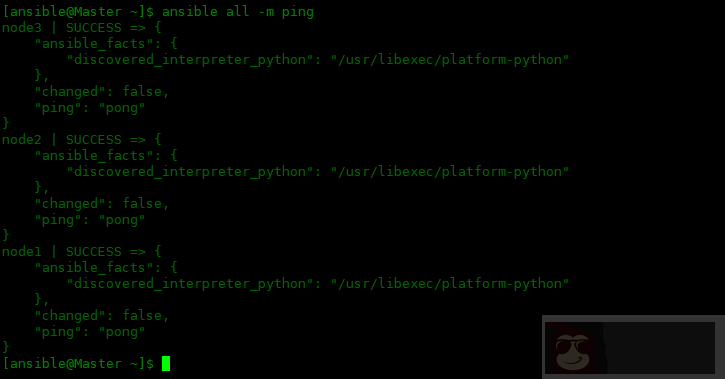
在上面的命令中,all 表示让 Ansible 在所有主机上运行此命令。
使用 Ansible 的 ad-hoc 命令,还可以将软件包安装到节点主机。下面实例是将 httpd 安装在 [test] 组中:
[ansible@Master ~]$ ansible test -b -m yum -a "name=httpd state=present"
node1 | SUCCESS => {
"ansible_facts": {"discovered_interpreter_python": "/usr/libexec/platform-python"},
"changed": false,
"msg": "Nothing to do",
"rc": 0,
"results": []}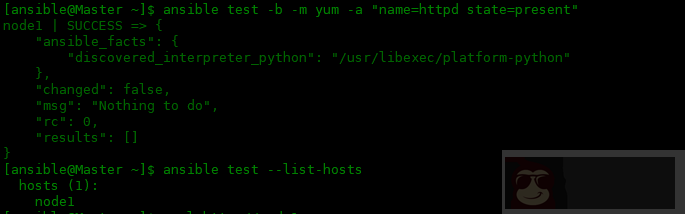
由于在上一步中成功安装了 httpd 服务器,下面使用 Ansible 的 ad-hoc 命令启动和启用 httpd 服务,以便 Web 服务器启动并运行。
[ansible@Master ~]$ ansible test -b -m service -a "name=httpd enabled=yes state=started"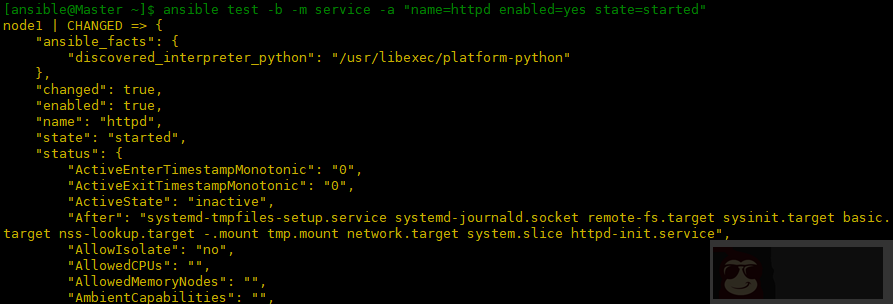
与 Ansible ad-hoc 命令不同,Ansible 剧本可以保存和重复使用。每个 playbook 由一个或多个 playbook 组成。下面是一个简单的 Ansible 剧本,在不同的节点安装不同的服务。下面实例文件名为 httpd.yaml,用于在 prod 组安装 httpd 服务,启动服务,防火墙开放 80 端口。然后再所有节点安装 git 安装包:
# 在 vim 编辑器中添加这条信息,让缩进更方便一些。[ansible@Master ~]$ echo 'autocmd FileType yaml setlocal ai ts=2 sw=2 et' > .vimrc
[ansible@Master ~]$ vim httpd.yml
---
- name: Install httpd on prod group.
hosts: prod
become: yes
tasks:
- name: Install httpd
yum:
name: httpd
state: latest
- name: enable httpd service
service:
name: httpd
enabled: yes
notify: restart httpd
handlers:
- name: restart httpd
service:
name: httpd
state: restarted
- name: Install git on all hosts
hosts: all
become: yes
tasks:
- name: Install Git
yum:
name: git
state: latest编写完成 playbook 时,可以试运行一下,然后再真正的运行:
[ansible@Master ~]$ ansible-playbook httpd.yml -C
[ansible@Master ~]$ ansible-playbook httpd.yml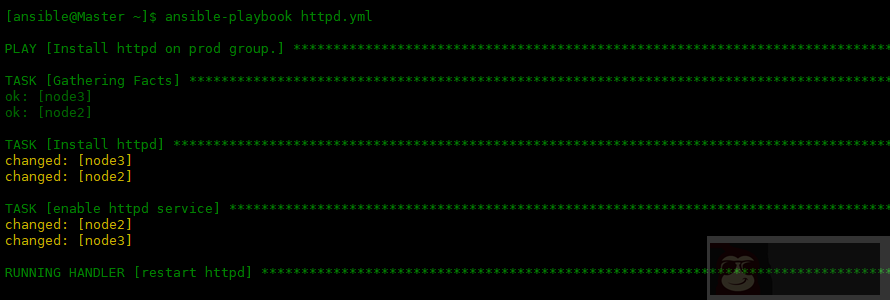
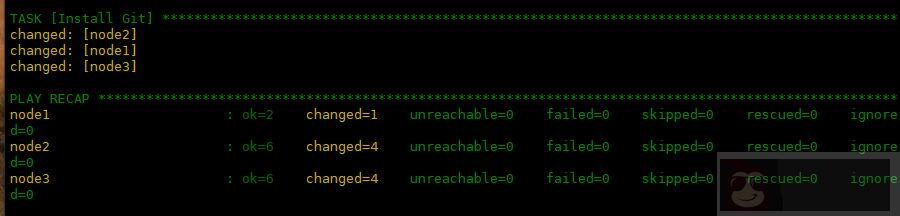
Ansible 简单、易于设置且功能强大。Ansible 是无代理的,这使系统管理员可以轻松开始自动化并花费更少的时间进行配置。
















